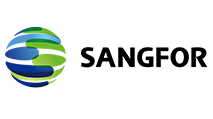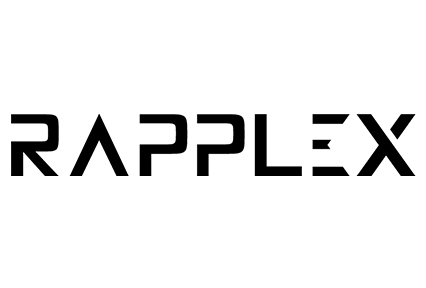Cacti ile MRTG Grafiğinin İzlenmesi
Konfigürasyona başlamadan önce MRTG hakkında kısa bir bilgi verelim. MRTG (Multi Router Traffic Grapher), temelde ağ üzerindeki trafik yükünü izlemeye yarayan bir araçtır ve ağ üzerindeki trafiğin anlık izlenmesine olanak veren grafiksel içerikli HTML sayfaları oluşturur. Bunun dışında MRTG ile CPU ve RAM kullanımı gibi donanım kaynaklarının durumu takip edilebilir.
Cacti ile Fortigate üzerindeki;
1) CPU Load
2) IPS
3) Memory Usage
4) POP3
5) Session
6) SMTP
7) Viruses Blocked
bilgileri izlenebilmektedir.
Bu kısa bilgiden sonra konfigürasyon aşamalarına geçebiliriz. (Burada fortigate ürünü üzerinden konfigürasyon yapılmış olsa da diğer fortinet ürünlerinde de benzer adımlarla konfigürasyonu gerçekleştirmek mümkündür.)
Öncelikle işin kolay kısmı olan Fortigate tarafına göz atalım. System > Config > SNMP altındaki ekranı aşağıdaki şekilde dolduruyoruz. Burada girilen bilgiler tamamen sizin isteğiniz doğrultusunda değiştirilebilmektedir.
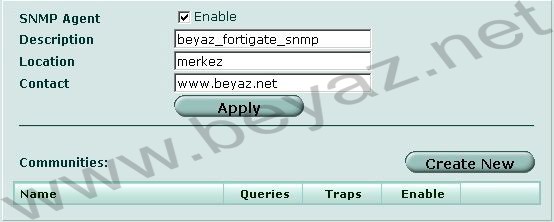
Bilgiler girildikten sonra Apply diyerek değişiklikleri uyguluyoruz. Sonrasında Create New diyoruz.
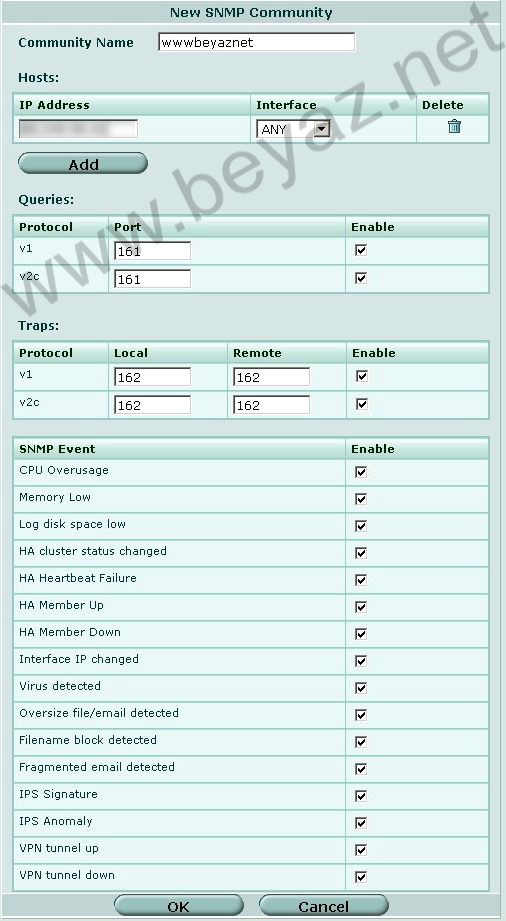
Community Name bölümüne yazdığımız bilgi önemli çünkü bunun aynısını Cacti içerisinde de gireceğiz. IP Address bölümüne Cacti’nin kurulu olduğu bilgisayarın IP adresi giriliyor. Burada IP adresi olarak farklı lokasyondaki bir bilgisayar adresi de girilebilir. Queries bölümünün altındaki seçenekler ön tanımlı değerinde kalabilir. Buraya dokunmadan OK diyerek yaptığımız değişikliği onaylıyoruz. Onay sonrası aşağıdaki ekranı göreceğiz.
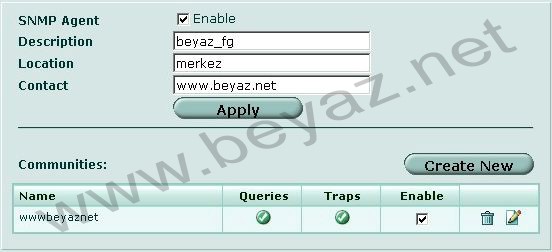
Buradaki işlemlerimizi tamamladıktan sonra System > Network altından SNMP iletişiminin sağlanacağı interface’ i seçiyoruz. Bu interface için SNMP erişiminin açık olması gerekmektedir.
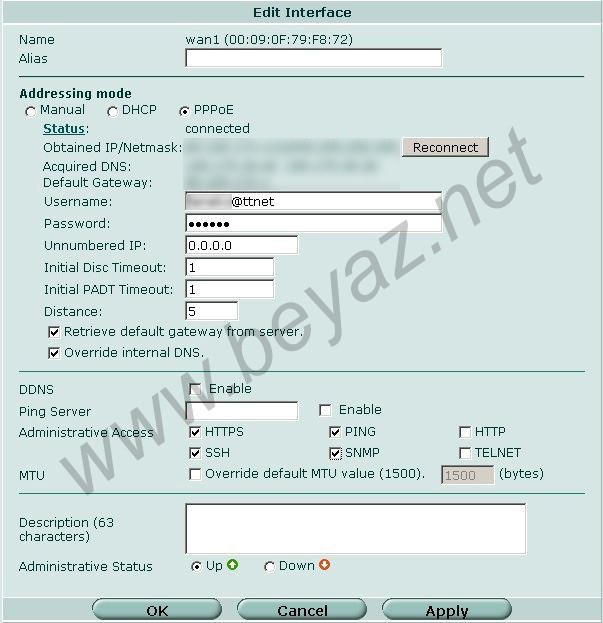
OK diyerek onaylıyoruz. Konfigürasyonun Fortigate tarafı bu kadar basit. Gelelim işin Cacti tarafına.
Doğal olarak bu dökümanda Cacti’ nin kurulu olduğu varsayılmaktadır. Kurulum ile ilgili bilgiler için internette arama yapabilirsiniz.
Cacti’ ye giriyoruz.
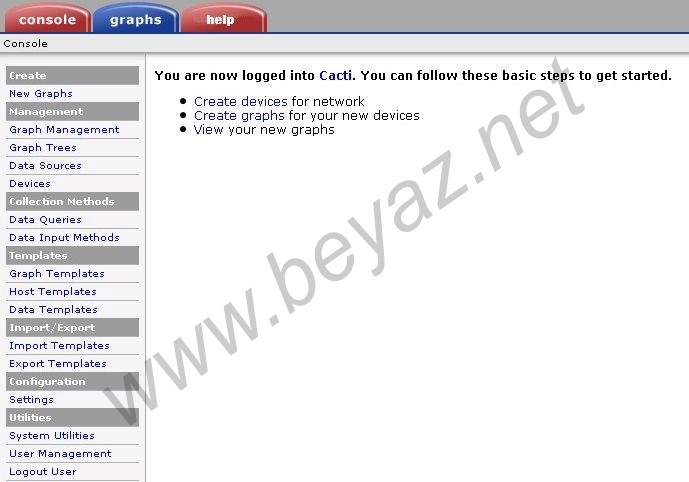
Devices altından daha önce tanımlamış olduğumuz aygıtları gözlemleyebiliriz.
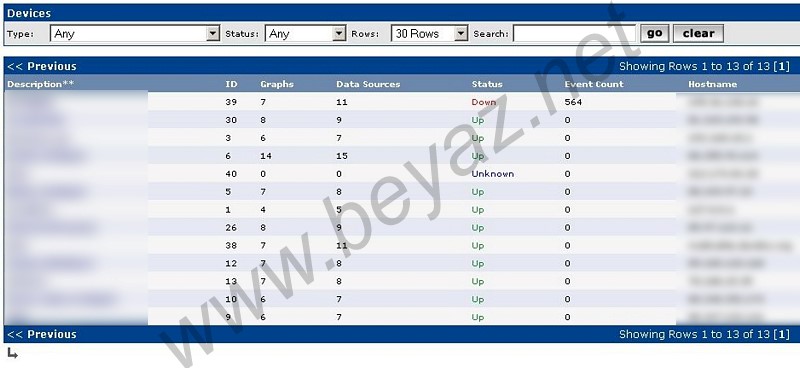
Bu sayfanın sağ üst tarafında (ki bu resimde görünmemektedir) Add linkine basarak yeni bir aygıt ekliyoruz.
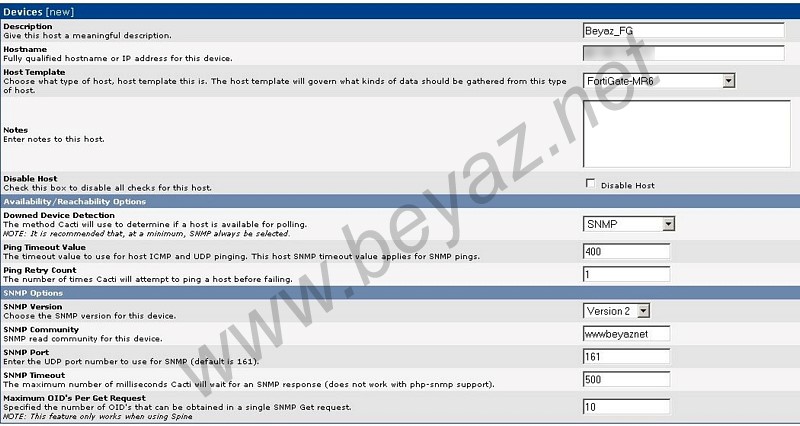
Yukarıdaki ekranda girdiğimiz bilgilerden ikisine dikkat etmeliyiz. Birisi Hostname kısmında cihazın IP adresi, diğeri ise SNMP Community. Hatırlarsak Fortigate tarafında da bu bilgiyi girmiştik ve ikisinin aynı olması gerektiğini söylemiştik. Bilgileri girdikten sonra Create diyerek aygıtı eklemiş oluyoruz. ( Yukarıdaki konfigürasyonu yaparken önce SNMP options başlığından SNMP versiyon 2 yi seçin daha sonra Downed Device Dedection kısmından SNMP yi seçin. )
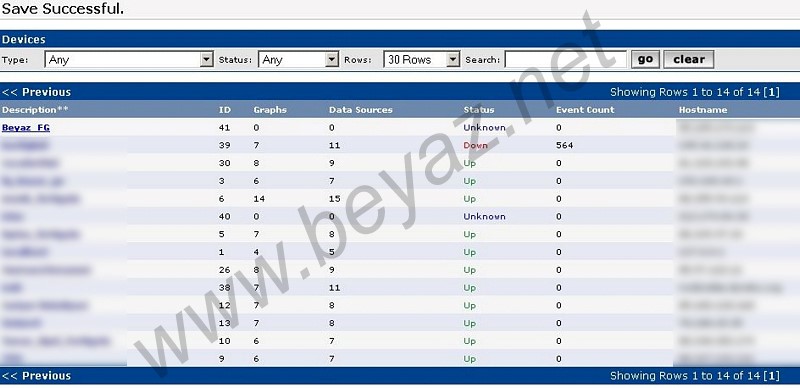
Aygıtı artık listede görebiliyoruz. Eklediğimiz cihaza yukarıdaki listeden tık’layarak işlemlere devam edelim.
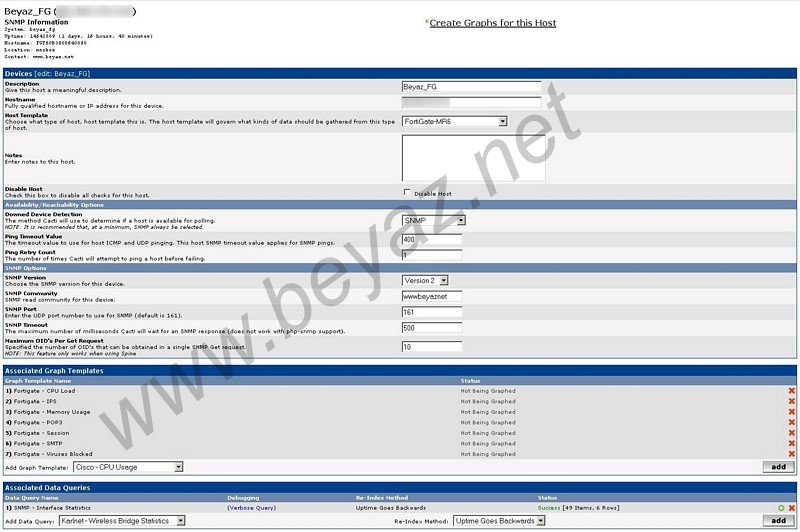
Yukarıdaki sol üstteki SNMP bilgilerini görüyorsak buraya kadar işler yolunda gitmiş demektir. Sağ üstteki Create Graphs for this Host linkine tıklayarak devam ediyoruz.
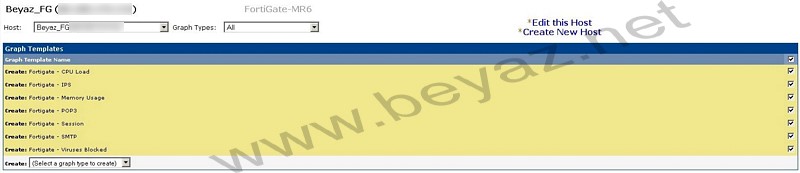
Bütün template’leri seçerek Create diyoruz.
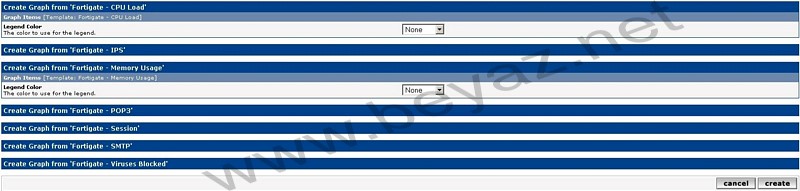
Yukarıdaki ekranda da Create diyerek devam ediyoruz.
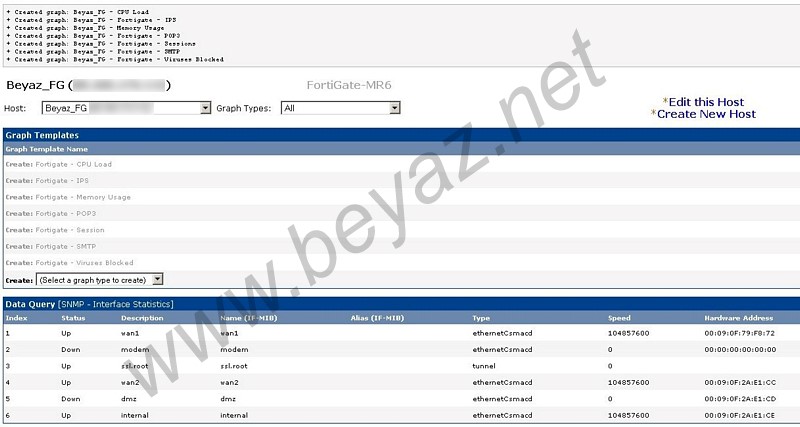
Data querry başlığından da gözlemlemek istediğimiz interface’leri seçebiliriz.
Soldaki menüden Graph Trees seçeneğini seçerek aygıtı burada tanımladığımız bir başlık ile eşlememiz gerekiyor. Graph Trees > Musteri seçeneğinden daha önce eklenen ana başlıklardan birinin altına aygıtı ekleyebiliriz.
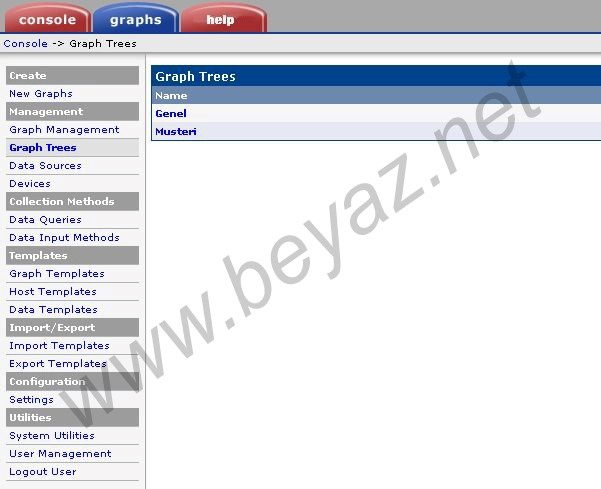
Nereye eklemek istiyorsak o başlığı seçiyoruz. Bu örnekte Musteri başlığına ekleyeceğiz.
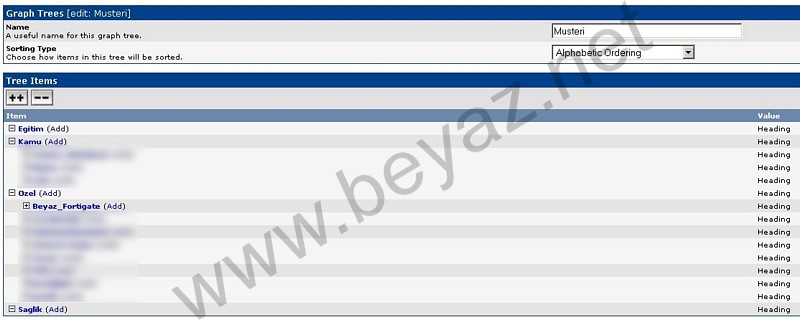
Özel başlığının altına atacağız. Buradaki Beyaz_Fortigate daha önceden tanımlanmış bir aygıt. Biz Ozel’in yanındaki Add seçeneği ile bu aygıtımızı da Cacti’ ye ekleyeceğiz.

Açılan pencereyi yukarıdaki gibi dolduruyoruz. Title burada bizim belirlediğimiz herhangi bir isim olabilir. Create diyerek aygıtımızı Ozel katagorisinin altına eklemiş olduk.
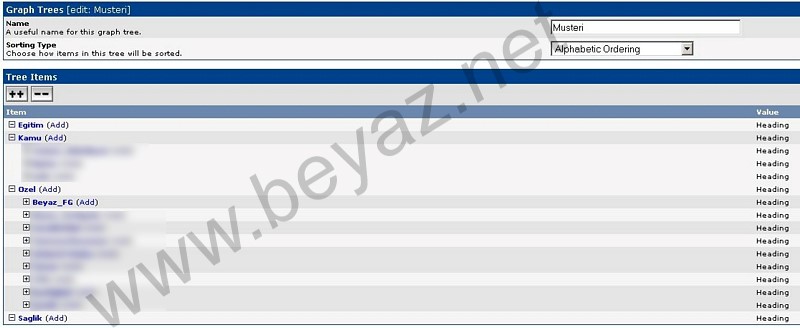
Yukarıda Beyaz_FG’nin sağındaki + işaretine tıklarsak hiçbirşeyin açılmadığını görürüz. Çünkü henüz daha önce eklediğimiz aygıt ile bu başlığı eşleştirmedik. Şimdi bu işlemi yapacağız. Bunun için soldaki menüden Graph Management bölümüne gelerek daha önce eklediğimiz Fortigate cihazına ait görüntüleme bilgilerini seçiyoruz.

Seçim işleminden sonra ekranın sağ altında bulunan Choose an action kısmından Place on a Tree kısmından bir önceki adımda oluşturduğumuz klasörü seçiyoruz ve Go diyoruz.
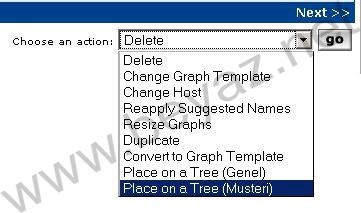
Destination Branch de klasörümüzü göreceğiz. Seçerek yes diyoruz.
Solda Graph Trees’i seçerek Beyaz_FG klasörü ile aygıyı eşleşmiş olarak görebiliriz.
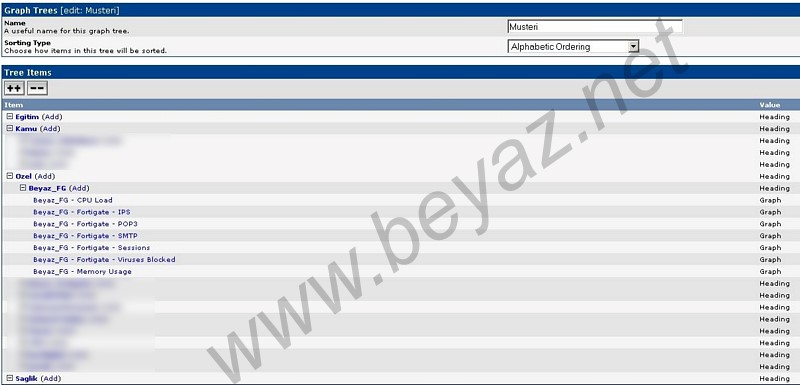
Yine devices altından aygıtımız ile ilgili bilgiye ulaşabiliriz.
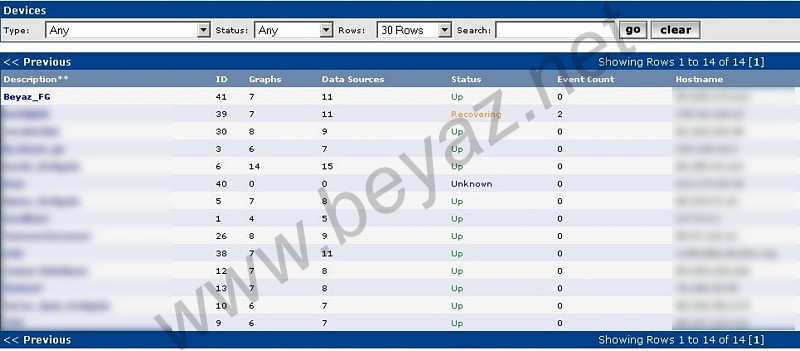
Ekranın en sol üstünde kalan console / graphs / help seçeneklerinin bulunduğu butonlardan Graphs butonuna basarak aygıt ile ilgili bilgilere grafik arayüz üzerinden de ulaşabiliriz.





.png)